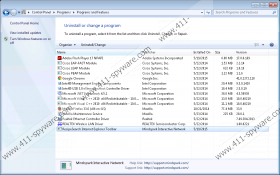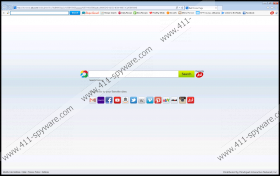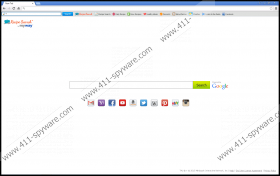Guide til fjernelse af RecipeSearch Toolbar
RecipeSearch Toolbar er ikke en alvorlig trussel, men mange computerbrugere identificere den som en browser hijacker eller på mindst, en potentielt uønsket program. Ifølge vores analyse, kan denne værktøjslinje installeret på din PC via upålidelige software bundter. Hvis dette er tilfældet, kan du have ladet i ondsindede programmer så godt. Selv om fjernelsen af RecipeSearch Toolbar ikke kræver din umiddelbare opmærksomhed, upålidelige og ondsindede programmer måske. Tror du, du vil have problemer med at regne ud, hvis du har brug for at fjerne malware fra dit operativsystem? Hvis dette er tilfældet, kan det være en god ide at undersøge din PC ved hjælp af en legitim og pålidelige malware scanner. Kan du klikke på knappen Download for at installere et gratis malware scanner, som vil opdage RecipeSearch Toolbar og andre mistænkelige programmer, hvis de findes.
Hvis en scanner ikke registrerer andre trusler, der vente fjernelse, du skal have hentet RecipeSearch Toolbar fra sin officielle hjemmeside downloadrecipesearch.com. Dette site er identiske med dem, der repræsenterer Webfetti Toolbar, FindYourMaps Toolbar, og lignende værktøjslinjer, som brugerne ofte vælge at fjerne så godt. Dette er ikke overraskende, da alle af dem var lavet af Mindspark interaktive netværk. Som du kan fortælle ved navnene på disse programmer, har alle af dem forskellige formål. Mens FindYourMaps Toolbar er meningen for at hjælpe dig med at planlægge dine rejser, RecipeSearch Toolbar tilbyder mad-relateret indhold. Selv om nogle brugere straks fjerne denne værktøjslinje, tænker, at tredjeparts-links forelagt af det er ondsindet, vores forskere viser, at du kan undgå sikkerhedsproblemer, hvis du bruger disse links med forsigtighed.
Hvis du ikke er bekymret for andre computer infektioner eller de links, som RecipeSearch Toolbar, kan du være bekymret over Spørg Søg. Mange brugere installere denne værktøjslinje sammen med browser søgeredskaber ved et uheld. Hvis du sløser med dine downloads, er det sandsynligt, at din standardsøgemaskine blev ændret til Spørg Søg, og din hjemmeside er nu indstillet til home.tb.ask.com. Vi identificere ikke disse søgeredskaber som ondsindede, men kan du slette dem, hvis du har installeret dem uden at tænke det. Husk, at du kan blive præsenteret med sponsorerede links og annoncer, som er en af grundene til at fjerne RecipeSearch Toolbar-relaterede søgeværktøjer fra dine browsere. Selvfølgelig, er dette en af de ting, vi kan kun råde dig på. Hvis du vil slette spørge søgning, Følg vores fjernelse guide.
Vi har lavet en fjernelse guide, der vil hjælpe dig med at slette RecipeSearch Toolbar fra dit operativsystem sammen med uønskede extensions og Søg værktøjer. Bemærk, at du ikke behøver at fjerne RecipeSearch Toolbar fra Internet Explorer, hvis du fjerne det fra din PC først. Vi er sikre på, at du vil udføre fjernelse med held, hvis du holde sig til denne guide, men hvis du løber ind i problemer, tøv ikke med at efterlade os en kommentar nedenfor. Naturligvis foreslår indstillingen manuel fjernelse ikke er ideel, hvis andre trusler er aktiv, i hvilket tilfælde, vi, at udnytte automatiske malware opdagelse og fjernelse software.
Hvordan du sletter RecipeSearch Toolbar
Slet fra Windows XP:
- Klik på knappen Start på proceslinjen og åbne Kontrolpanel.
- Dobbeltklik på Tilføj eller fjern programmer , og klik på Rediger / fjern programmer.
- Marker og Fjern RecipeSearch Toolbar.
Slet fra Windows Vista & Windows 7:
- Klik på Start/Windows -ikonet på proceslinjen og åbne Kontrolpanel.
- Vælg Fjern et program og Højreklik på det program, du vil fjerne.
- Klik på Fjern for at indlede en proces.
Slet fra Windows 8:
- Start køre (tryk Win + R), type i Kontrolpanel, og klik på OK.
- Vælg Fjern et program og finde det uønskede program.
- Højreklik på programmet du ønsker at fjerne fra din PC og klik Uninstall.
Fjern udvidelser og Spørg Søg
Fjern fra Internet Explorer:
- Start IE og tryk samtidigt på Alt + T for at åbne menuen Funktioner.
- Vælg Internetindstillinger , og klik på fanen Generelt .
- Flytte til boksen Startside , overskrive/slet URL-adressen, og klik på OK.
- Samtidig skal du trykke på Alt + T igen og vælge Tilføjelsesstyring.
- Gå til Søgemaskiner og angive en ny standardsøgemaskine.
- Vælg den uønskede søgemaskine, klik på Fjern, og klik på tæt.
Fjern fra Mozilla Firefox:
- Start Firefox og klik på ikonet Søg på den Firefox-søgefeltet.
- Vælg Skift søgemaskiner og flytte til den standard søgemaskine.
- Sæt en ny søgemaskine og fjerne den uønskede ene.
- I menuen til venstre klik på den generelle tan og finde den startsiden.
- Overskriv/slette de uønskede URL.
- Samtidig skal du trykke på Ctrl + Skift + A for at åbne den tilføjelsesvinduet.
- Klik på udvidelser og fjerne de uønskede tilføjelse.
Fjern fra Google Chrome:
- Lancere Chrome og tryk samtidigt på Alt + F for at åbne menuen Chrome.
- Find afsnittet På Start og vælg Indstillinger .
- Marker Åbn en bestemt side eller et sæt af sider og klik på angive sider.
- Overskriv/slette URL til uønsket Søg tool og klik OK.
- Gå til udseende, markere Vis knappen Startside, og klik på ændring.
- Overskriv/slette URL til uønsket Søg tool og klik OK.
- Klik på Administrer søgemaskiner.. (under Søg) og sat en ny søgemaskine.
- Klik på X på Webadressen på den søgemaskine, du ønsker at slette og klik tæt.
- I menuen til venstre klik udvidelser.
- Klik på den genanvende bin er forbundet med den uønskede tilføjelse og vælg fjerne.
RecipeSearch Toolbar Screenshots: